При рабочем процессе "сверху вниз" создайте деталь или узел в сборке с помощью команды Создать компонент. Для выбора плоскости эскиза в подсказке выберите исходную плоскость, рабочую плоскость или грань детали. Этот выбор устанавливает систему координат для нового компонента. В диалоговом окне "Создание компонента по месту" параметр Ограничить плоскость эскиза гранью или плоскостью должен быть активирован по умолчанию. Этот параметр позволяет применить зависимость заподлицо между новым компонентом и выбранной гранью или плоскостью. Снимите флажок для отмены первоначальных зависимостей.
Далее перечислены некоторые преимущества создания детали в сборке:
- Использование рабочего процесса проектирования сверху-вниз для разработки компонента по месту.
- Проецирование ребер других компонентов на эскиз детали.
- Измерение пространства просвета для оболочки компонента.
Для создания детали в сборке запустите команду Создать компонент и выполните описанные шаги, используя в качестве руководства предоставленный эскиз хомута.
В целях экономии времени в сборку можно вставить двухмерную деталь. Для размещения 2D-эскиза на основании требуется применить зависимости сборки. Затем выдавите эскиз в твердое тело.
- Запустите команду Вставить компонент.
- Выберите Clamp Sketch.ipt, а затем щелкните "Открыть".
- Щелкните правой кнопкой мыши перед размещением и выберите Поворот по оси Y на 90°. Щелкните правой кнопкой мыши еще раз и выберите "Поворот по оси X на 90°.
Эскиз компонент будет сориентирован, как показано на следующем рисунке.
- Щелкните в области графического окна, чтобы разместить одну копию, а затем щелкните правой кнопкой мыши и выберите ОК или нажмите клавишу ESC для завершения выполнения команды.
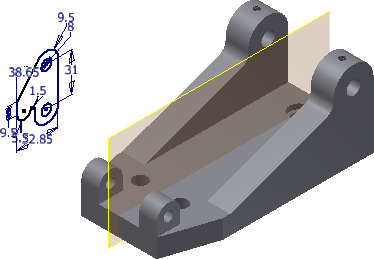
- Вызовите команду Зависимость и переместите курсор через ребро окружности эскиза.
При появлении оси выберите окружность, как показано на рисунке ниже.
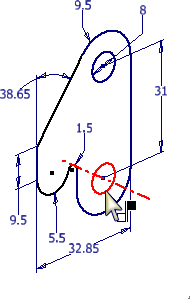
- Для выбора оси в качестве второй части зависимости переместите указатель внутрь отверстия на основании. При предварительном просмотре оси выберите внутреннюю поверхность отверстия, как показано на рисунке ниже. Не следует выделять ребро отверстия (когда курсор находится над ребром, появляется зеленая точка). Это точечная зависимость, не создающая зависимость между двумя осями.
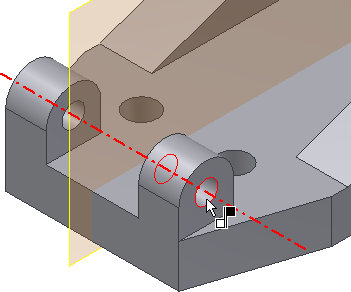
- Для создания зависимости нажмите кнопку "ОК".
Удерживая нажатой левую кнопку мыши, выделите 2D-эскиз и переместите его на геометрию. Перемещение будет ограничено ранее заданными осями.
- В браузере в разделе "Эскиз хомута" разверните папку Начало, щелкните правой кнопкой мыши Плоскость XY и включите параметр Видимость.
- Вызовите команду Зависимость и оставьте в качестве значения по умолчанию "Совмещение".
- На эскизе хомута в качестве первого элемента выберите Плоскость XY.
- Выберите рабочую плоскость по центру основания, как показано на рисунке ниже.
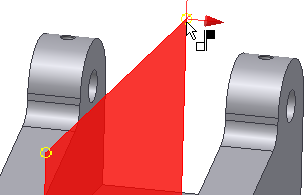
В окне предварительного просмотра будет отображаться зависимость совмещения.
 В правом нижнем углу диалогового окна выберите параметр Заподлицо. Для применения зависимости и завершения выполнения команды щелкните кнопку ОК.
В правом нижнем углу диалогового окна выберите параметр Заподлицо. Для применения зависимости и завершения выполнения команды щелкните кнопку ОК. На следующем рисунке слева показано правильное сочетание зависимостей совмещение/заподлицо. Правый вариант является результатом для сочетания совмещение/совмещение. Если была допущена ошибка, можно отредактировать зависимость и применить правильное сочетание. В данном случае правильный выбор был уже указан. В будущем используйте предварительный просмотр, чтобы принять решение о применении для двух плоскостей либо зависимости совмещение/совмещение либо зависимости совмещение/заподлицо.
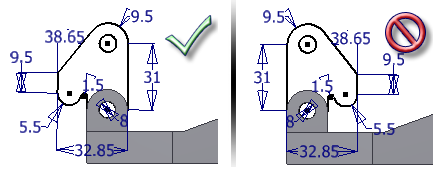
- Щелкните эскиз хомута, удерживая нажатой левую кнопку мыши. Перетащите 2D-эскиз. Эта деталь по-прежнему сохраняет определенную степень свободы вращения. Все незакрепленные компоненты изначально имеют шесть степеней свободы: три поступательных (линейное движение по осям X, Y и Z) и три вращательных (вращение вокруг осей X, Y и Z).
- Выберите
вкладку "Вид"
 панель "Видимость"
панель "Видимость"
 "Степени свободы"
. На эскизе хомута появится стрелка вращения, указывающая на свободу вращения детали. Для отключения свободы вращения снова выберите команду Степени свободы.
"Степени свободы"
. На эскизе хомута появится стрелка вращения, указывающая на свободу вращения детали. Для отключения свободы вращения снова выберите команду Степени свободы. - Сохраните файл под именем Cylinder_Main.iam.